电脑扬声器切换后无声的原因是什么?
- 生活妙招
- 2025-04-18
- 5
在使用电脑过程中,扬声器突然无声是一个让人头疼的问题。这可能发生在你切换音频输出设备后,或是声音服务莫名停止工作时。本文将深入探讨电脑扬声器切换后无声的原因,并提供全面的解决方案。我们会确保文章内容不仅详实有用,而且遵循SEO优化规则,让你能通过搜索引擎快速找到解决方法。
原因一:音频服务未运行
第一种可能性是音频服务没有正常运行。在Windows系统中,你可以检查“Windows音频服务”是否正在运行。
操作步骤:
1.右键点击Windows任务栏右下角的“声音图标”。
2.选择“打开声音设置”。
3.如果显示扬声器未连接,点击“设备问题”进行修复。
如果服务未运行,可以通过“服务”应用来手动启动它。

原因二:音频驱动问题
音频驱动过时或损坏也是导致无声的常见原因。
操作步骤:
1.进入设备管理器,查找“声音、视频和游戏控制器”。
2.展开后右键点击你的音频设备,选择“更新驱动程序”。
3.选择“自动搜索更新的驱动程序软件”选项。
若系统无法找到合适的驱动程序,可以尝试去官方网站手动下载安装。
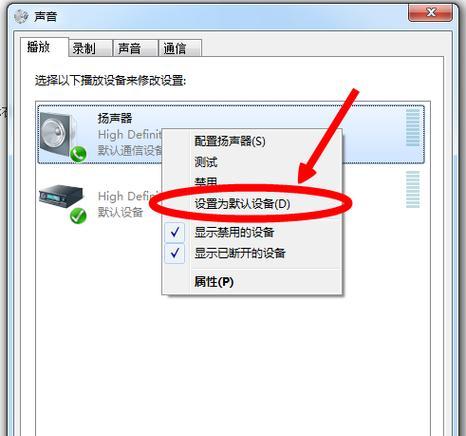
原因三:音频输出设备设置错误
当你切换音频输出设备,比如从内置扬声器切换到外接扬声器时,可能由于设置不当而无声。
操作步骤:
1.右键点击任务栏的声音图标,选择“打开声音设置”。
2.在“输出设备”下拉菜单中选择当前使用的扬声器。
3.试着播放一段音乐或视频,检查声音是否输出。
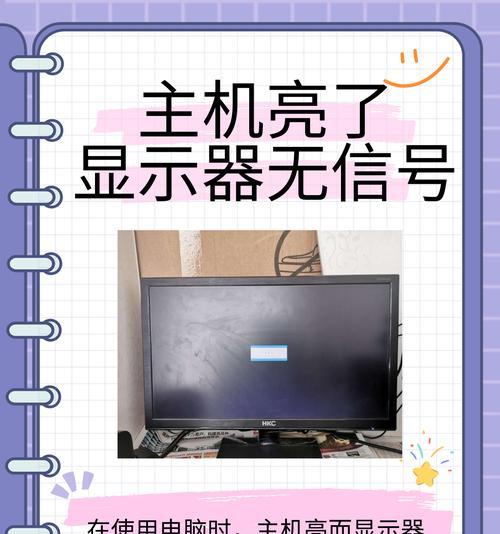
原因四:扬声器硬件故障
如果以上软件层面的排查都无果,那么可能是扬声器硬件出现了问题。
检查步骤:
1.尝试将扬声器连接到其他设备,检查是否能正常发声。
2.查看扬声器的音频线是否接触不良或断裂。
3.如果是无线扬声器,检查是否电量耗尽或连接已断开。
原因五:系统设置问题
系统设置错误,例如静音或是音量太低,也可能会导致扬声器无声。
操作步骤:
1.确认任务栏音量图标没有被静音,并且音量调节到适当水平。
2.检查“应用音量和设备首选项”,确保没有特定应用被静音。
原因六:声卡故障
虽然较少见,声卡故障同样会导致扬声器无声。
检查步骤:
1.检查声卡在设备管理器中是否正常(无黄色感叹号)。
2.确认电脑内部线路连接正常,声卡未损坏。
原因七:操作系统问题
系统级的问题也可能引起扬声器无声,尤其是当系统更新后。
解决方案:
1.重启电脑,有时能解决临时软件冲突。
2.检查系统更新日志,看是否有关音频的问题,并回滚更新。
3.如果问题依旧,考虑进行系统还原或重装。
结语
经过以上步骤的排查与解决,应该能够帮你找出电脑扬声器切换后无声的具体原因,并解决这一问题。每一步都设计为易于理解,以方便初学者操作。希望这能帮助你恢复正常的声音体验,也欢迎在评论区留言交流你的经验和问题。
版权声明:本文内容由互联网用户自发贡献,该文观点仅代表作者本人。本站仅提供信息存储空间服务,不拥有所有权,不承担相关法律责任。如发现本站有涉嫌抄袭侵权/违法违规的内容, 请发送邮件至 3561739510@qq.com 举报,一经查实,本站将立刻删除。